當(dāng)前位置:首頁(yè) > 幫助中心 > 筆記本怎么u盤(pán)啟動(dòng)裝系統(tǒng)-筆記本如何U盤(pán)啟動(dòng)裝系統(tǒng)
筆記本怎么u盤(pán)啟動(dòng)裝系統(tǒng)-筆記本如何U盤(pán)啟動(dòng)裝系統(tǒng)
筆記本怎么u盤(pán)啟動(dòng)裝系統(tǒng)?如果你會(huì)制作大白菜u盤(pán)啟動(dòng)盤(pán)的話,那你就可以以極低的難度完成系統(tǒng)安裝,無(wú)論是因?yàn)槭裁丛蛞匮b系統(tǒng)的電腦。因?yàn)樗举|(zhì)上是讓電腦讀取u盤(pán)winpe系統(tǒng),然后啟動(dòng)電腦進(jìn)行操作的,不用擔(dān)心無(wú)法操作。今天就來(lái)看看筆記本如何U盤(pán)啟動(dòng)裝系統(tǒng)。
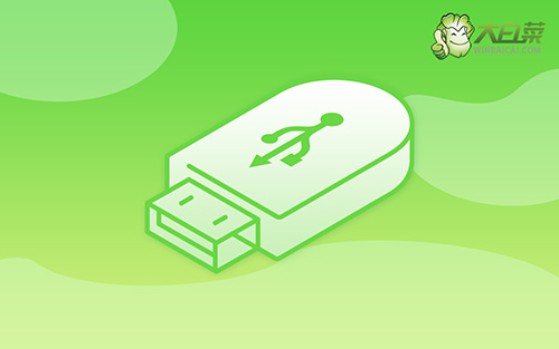
一、系統(tǒng)u盤(pán)安裝工具
鏡像版本: Windows 10專業(yè)版
工具軟件:大白菜u盤(pán)啟動(dòng)盤(pán)制作工具(點(diǎn)擊紅字下載)
二、系統(tǒng)u盤(pán)安裝準(zhǔn)備
1. 備份重要數(shù)據(jù):在重裝系統(tǒng)之前,務(wù)必將所有關(guān)鍵數(shù)據(jù)進(jìn)行備份。這一操作至關(guān)重要,不僅能避免因硬盤(pán)格式化造成的數(shù)據(jù)丟失,還能幫助您在重裝完成后快速恢復(fù)日常使用。
2. 暫時(shí)關(guān)閉殺毒軟件:在啟動(dòng)盤(pán)制作過(guò)程中,有些殺毒軟件可能會(huì)誤判生成的必要文件為威脅,導(dǎo)致制作失敗或后續(xù)使用異常。因此,建議在制作啟動(dòng)盤(pán)之前,暫時(shí)禁用電腦中的防病毒軟件。
3. 確保鏡像來(lái)源可靠:系統(tǒng)鏡像文件的選擇直接影響到重裝結(jié)果。下載時(shí),應(yīng)選擇權(quán)威可信的平臺(tái),例如“MSDN我告訴你”。該平臺(tái)的“操作系統(tǒng)”欄目提供多種版本供選擇,安全可靠。
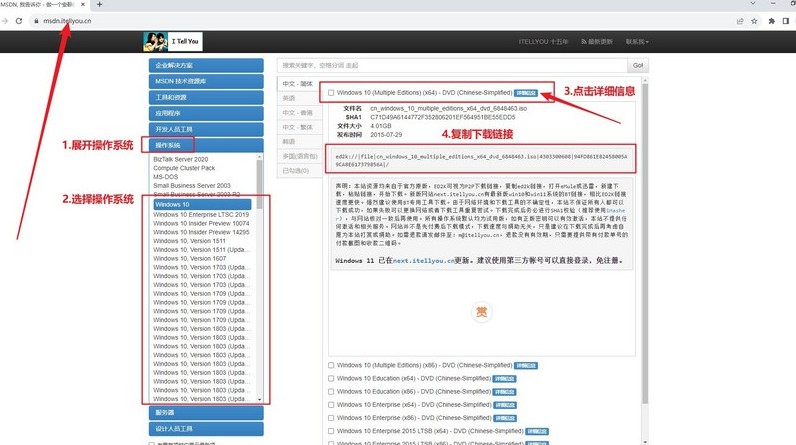
三、系統(tǒng)u盤(pán)安裝步驟
第一步:制作U盤(pán)啟動(dòng)盤(pán)
1、準(zhǔn)備一個(gè)高質(zhì)量u盤(pán),下載最新版的大白菜U盤(pán)啟動(dòng)盤(pán)制作工具,并解壓到電腦桌面,方便后續(xù)操作。
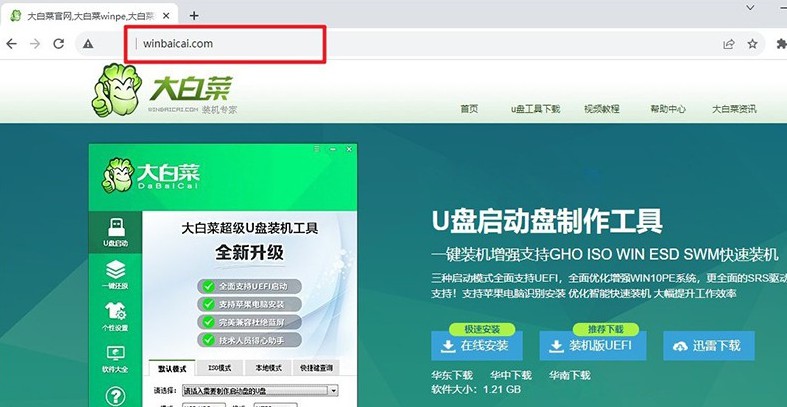
2、將U盤(pán)插入電腦USB接口,啟動(dòng)解壓好的制作工具,一般默認(rèn)設(shè)置即可,直接點(diǎn)擊“開(kāi)始制作啟動(dòng)盤(pán)”按鈕,等待完成制作即可。
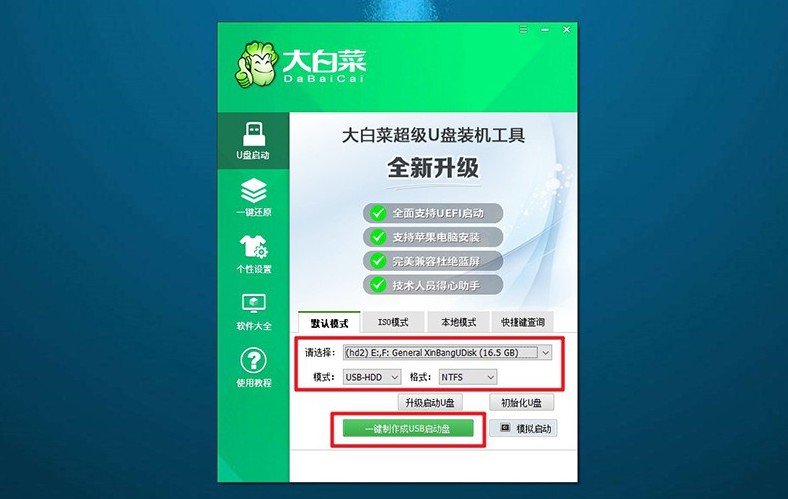
第二步:設(shè)置U盤(pán)啟動(dòng)電腦
1、u盤(pán)啟動(dòng)盤(pán)制作完成后,查找與電腦對(duì)應(yīng)的u盤(pán)啟動(dòng)快捷鍵,可以訪問(wèn)大白菜官網(wǎng)查詢,也可以參考電腦品牌的啟動(dòng)快捷鍵表。

2、重啟電腦時(shí),快速按下啟動(dòng)快捷鍵,進(jìn)入啟動(dòng)選項(xiàng)菜單,在列表中找到U盤(pán)名稱,選中后按回車鍵確認(rèn)。

3、成功啟動(dòng)后,屏幕會(huì)顯示大白菜啟動(dòng)界面,使用方向鍵選擇【1】“Win10 X64PE系統(tǒng)”,然后按下回車進(jìn)入。

第三步:用U盤(pán)重裝系統(tǒng)
1、進(jìn)入PE系統(tǒng)桌面,打開(kāi)“一鍵裝機(jī)”工具,在工具中選擇C盤(pán)作為系統(tǒng)安裝目標(biāo)盤(pán),然后點(diǎn)擊“執(zhí)行”按鈕開(kāi)始安裝。
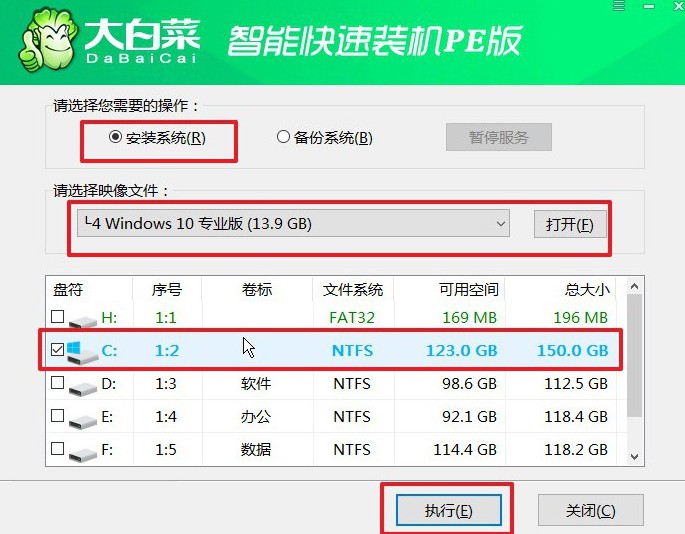
2、出現(xiàn)確認(rèn)提示窗口時(shí),選擇默認(rèn)選項(xiàng),點(diǎn)擊“是”繼續(xù)操作。
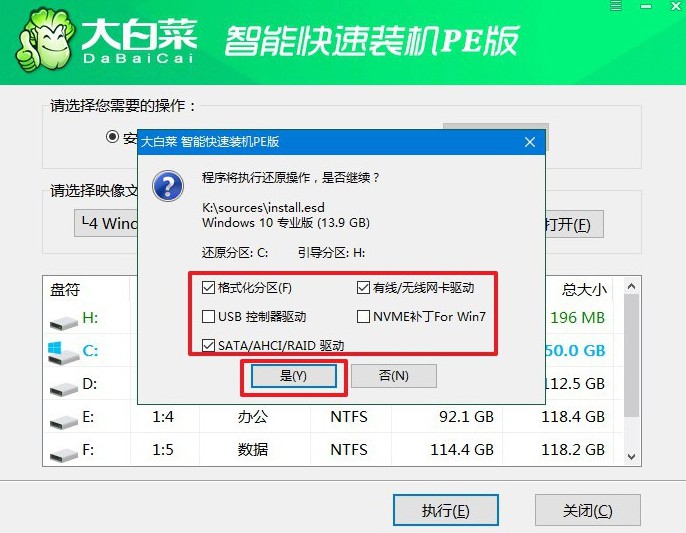
3、系統(tǒng)安裝過(guò)程中,電腦會(huì)自動(dòng)重啟,記得勾選重啟選項(xiàng)。重要提示:首次重啟時(shí),請(qǐng)及時(shí)拔出U盤(pán),以避免再次進(jìn)入PE系統(tǒng)。
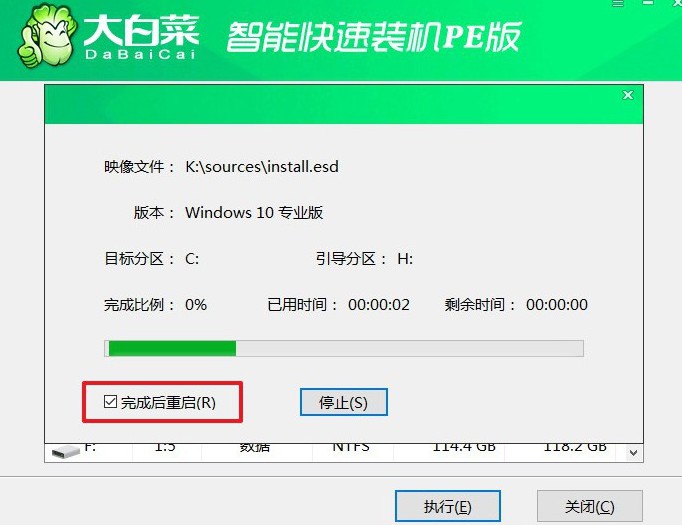
4、系統(tǒng)會(huì)進(jìn)行多次自動(dòng)重啟,耐心等待安裝完成。當(dāng)系統(tǒng)引導(dǎo)到Windows桌面時(shí),說(shuō)明安裝成功,可以開(kāi)始使用新的系統(tǒng)了。

以上就是本次筆記本如何U盤(pán)啟動(dòng)裝系統(tǒng)的全部操作了。希望大家在掌握了這些步驟后,能夠在遇到系統(tǒng)問(wèn)題時(shí)輕松應(yīng)對(duì),將恢復(fù)到正常的狀態(tài)。當(dāng)然,大家也是不用太擔(dān)心,畢竟u盤(pán)啟動(dòng)盤(pán)重裝系統(tǒng)也不難,大家只管學(xué)習(xí)就好。
推薦內(nèi)容
- 大白菜一鍵智能快速裝機(jī)PE版
- 大白菜U盤(pán)啟動(dòng)盤(pán)制作教程
- 大白菜U盤(pán)啟動(dòng)BIOS設(shè)置教程
- 大白菜超級(jí)U盤(pán)啟動(dòng)盤(pán)制作(u盤(pán)裝系統(tǒng)圖解教程)
- 大白菜超級(jí)U盤(pán)啟動(dòng)盤(pán)制作v1.2工具介紹說(shuō)明
- 大白菜淺談Windows 7 32位與64位之區(qū)別
- 十分鐘裝完WIN7(大白菜啟動(dòng)盤(pán)+大白菜win7)
- 如果設(shè)置bios啟動(dòng)
- 大白菜安裝制作教程
- 大白菜如何做系統(tǒng),制作提示菜鳥(niǎo)必看!!!!
熱門(mén)內(nèi)容
最新內(nèi)容
- 大白菜U盤(pán)裝系統(tǒng)win10-大白菜U盤(pán)裝系統(tǒng)win10步驟
- 筆記本怎么u盤(pán)啟動(dòng)裝系統(tǒng)-筆記本如何U盤(pán)啟動(dòng)裝系統(tǒng)
- 華碩怎么u盤(pán)啟動(dòng)裝win10系統(tǒng)-華碩如何U盤(pán)啟動(dòng)裝win10系統(tǒng)
- 大白菜U盤(pán)安裝win10-大白菜U盤(pán)裝系統(tǒng)win10手動(dòng)運(yùn)行
- u盤(pán)win10重裝系統(tǒng)步驟圖-U盤(pán)win10重裝系統(tǒng)步驟圖
- Windows7怎么u盤(pán)重裝系統(tǒng)-Windows7如何U盤(pán)重裝系統(tǒng)

